excel快速复制大量公式的方法(Excel怎么快速复制公式)
有众多网友想知道这个EXCEL的软件相关教程,今个神奇下载软件教程分类编辑给各位网友带来excel快速复制大量公式的方法内容,希望可以对大家有所帮助哦,一起来了解一下吧!
excel中快速复制公式的方法有很多,适合复制大量公式的方法有两个,一个是拖动该单元格右下角,向下拖动即可快速填充下面的单元格,实现公式的快速复制。这种方法适合数据量不大的时候使用,如果数据很多,有20000行数据,你拖动鼠标进行填充就不合适了。这时候我们可以使用组合键快速填充单元格。我们来具体的看看这两种方法吧。
工具/原料
<p>excel</p>
方法一:快速填充
在L2单元格输入公式,计算两次模拟考试的平均分
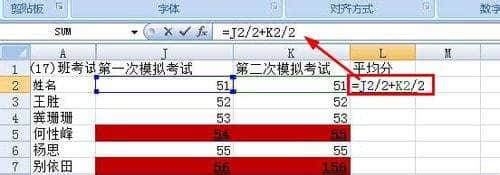
选中L2单元格,拖动该单元格右下角,向下拖动即可快速填充下面的单元格,实现公式的快速复制。这种方法适合数据量不大的时候使用,如果数据很多,有20000行数据,你拖动鼠标进行填充就不合适了,你可以选择方法二。
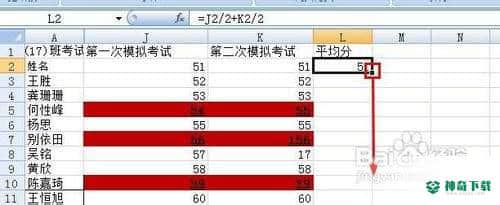
方法二:快捷键复制公式
如图所示在L2单元格输入公式,计算平均分
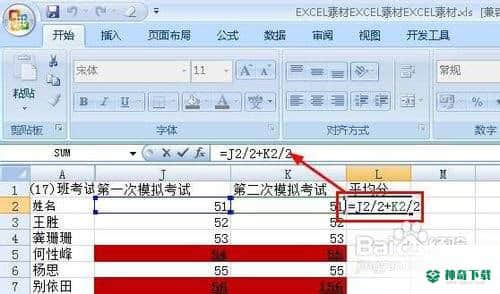
快速选中L2单元格下面的所有单元格,方法是点击鼠标,选中L2单元格,然后按照shift键不放手,在最后一个单元格上点击,就可以快速的选中这个
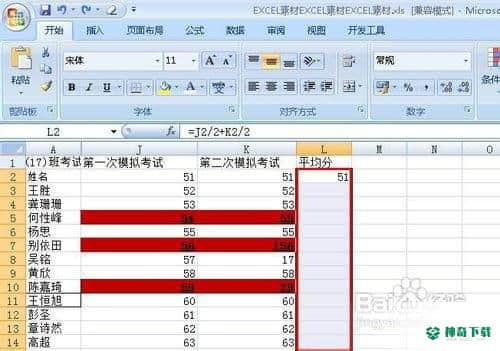
将光标移动到公式栏,然后按下组合键ctrl+enter
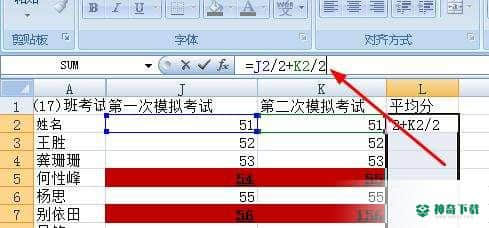
我们看到公式快速填充,所有平均分都被计算出来了。
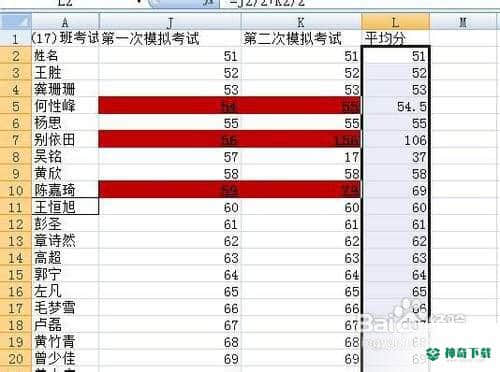
END以上即是对于《excel快速复制大量公式的方法》软件资讯全部了,希望能够帮到正在需要EXCEL软件教程网友!更多丰富EXCEL软件内容教程,敬请关注神奇下载!
相关文章
Excel2010创建迷你图(excel2010迷你图创建在哪里)
excel打印如何使用自定義的紙張(EXCEL如何自定义公式)
近期热门










